ご利用開始までの流れ
メディアスアプリ認証コード通知書を確認
アプリのダウンロードはこちら
iPhoneをお使いの方

Androidをお使いの方
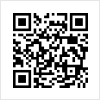
iOS 15以上推奨、Android™ 12以上推奨
2022年1月25日以前にアカウントを作成した方
-

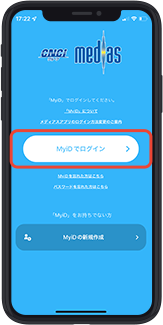
「MyiDでログイン」をタップ
ログイン画面中央の「MyiDでログイン」ボタンをタップしてください。
-

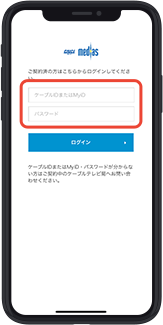
MyiDとパスワードを入力
メディアスアプリのログインID(メールアドレス)とパスワードを入力してください。
-

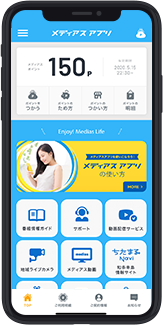
ご利用開始
これまで通り、メディアスアプリをお使いいただけます。
-

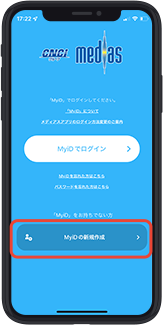
「MyiDの新規作成」をタップ
ログイン画面下部の「MyiDの新規作成」ボタンをタップしてください。
-

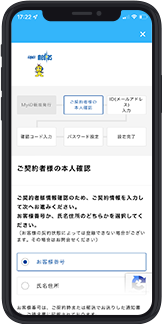
ご契約者様の本人確認
ご本人様確認のできる、お客様番号や認証コードを入力してください。
-

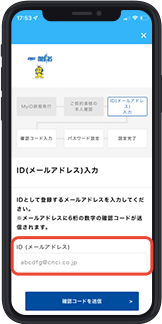
ID(メールアドレス)の入力
IDとして登録するメールアドレスを入力してください。
-

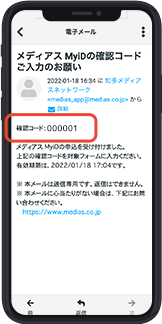
確認コードの確認
登録したメールアドレスに確認コード(6桁の数字)が送信されますので、ご確認ください。
※確認コードは「medias_app@medias.co.jp」から送信いたします。 -

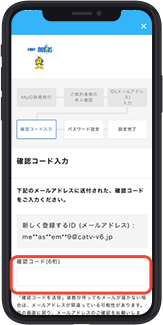
確認コードの入力
メールアドレスに届いた確認コードを入力してください。
-

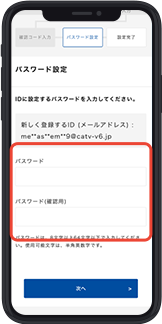
パスワードの設定
設定するパスワードを入力してください。
-

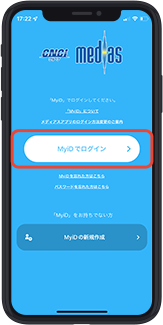
「MyiDでログイン」をタップ
ログイン画面中央の「MyiDでログイン」ボタンをタップしてください。
-

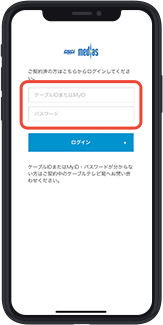
MyiDとパスワードを入力
設定したMyiDとパスワードを入力してください。
-

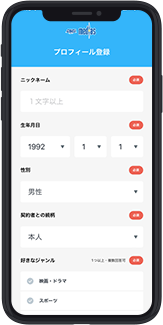
プロフィール登録
プロフィール情報を入力・選択し、最後に「登録完了」ボタンをタップしてください。
-


ご利用開始
メディアスアプリをご利用いただけます。
※メディアスアプリはスマートフォン専用アプリです。iPad等のタブレットでは正しく表示されない場合があります。
※メディアスポイントは、スマホ版アプリのみで獲得・ご利用いただけます。
※画面は開発中のイメージです。
※予告なく内容や時期が変更となる場合がございます。
- 2021年9月22日
- ライブカメラ機能ご紹介ページを公開しました。
「お客様番号」「認証コード」とは?
お客様番号と認証コードは、メディアスご契約1世帯につき1つ発行される識別番号です。
メディアスアプリで新規アカウントを作成する際に必要です。
「MyiD」とは?
メディアスアプリなどにログインするために必要なIDで、任意のメールアドレスをご登録いただきます。
※2022年1月25日以前からメディアスアプリをご利用いただいている方は、すでに登録されているログインID(メールアドレス)とパスワードがそのままご利用できます。